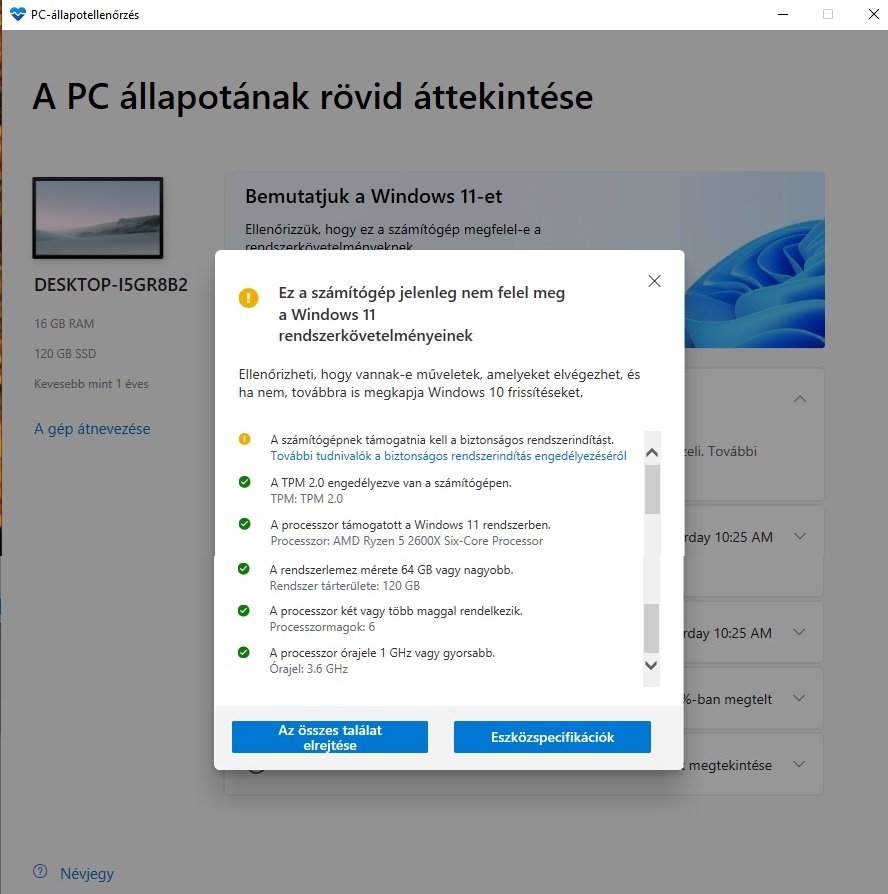
Ha az Asus ROG Strix B450-F gaming alaplapot használod, és Windows 11-et próbálsz telepíteni, előfordulhat, hogy problémákba ütközöl a BIOS beállításaival, különösen a UEFI (Unified Extensible Firmware Interface) mód és a biztonságos indítás engedélyezésével kapcsolatban. Bár a BIOS frissítése és a TPM 2.0 engedélyezése sikeres lehet, a rendszer nem mindig engedélyezi a kívánt UEFI módot, ami szükséges a Windows 11 telepítéséhez. Ebben a cikkben bemutatjuk, hogyan oldhatod meg a problémát és hogyan telepítheted sikeresen a Windows 11-et az Asus ROG Strix B450-F alaplapra.
A Probléma Áttekintése
Amikor a Windows 11-et próbáljuk telepíteni, a rendszer UEFI módot igényel, mivel csak így érhetjük el a legjobb biztonsági és teljesítménybeli előnyöket. A BIOS beállításában az UEFI módot kell engedélyezni, de a problémák akkor kezdődnek, amikor a BIOS nem engedi aktiválni ezt a beállítást. Ezen kívül a rendszerre telepített Windows verzió Örökölt (Legacy) BIOS módban van, amely nem kompatibilis a Windows 11-el. Az alábbiakban bemutatunk két fő módszert, hogy hogyan oldhatjuk meg ezt a problémát.
1. Módszer: Tiszta Telepítés UEFI Módban
Az első lehetőség egy tiszta telepítés végrehajtása, hogy a Windows 10-et UEFI módban telepítsük, majd frissítsük a rendszert Windows 11-re. Ehhez a következő lépéseket kell követni:
- Biztonsági mentés készítése: Mielőtt bármit is megtennél, fontos, hogy készíts biztonsági másolatot az összes adatodról, mivel a tiszta telepítés törli a meghajtón található összes fájlt.
- Windows 10 ISO letöltése: Töltsd le a Windows 10 telepítőeszközt a Microsoft hivatalos weboldaláról. A Médiakészítő eszközt használva létrehozhatsz egy indítható USB-meghajtót.
- Windows 10 telepítése: Indítsd el a számítógépet az indítható USB-meghajtóról. Ha szükséges, módosítsd a BIOS-ban a rendszerindítási sorrendet, hogy a USB-eszközről induljon a telepítés.
- Parancssor megnyitása: A telepítő elindítása után nyomd meg a Shift + F10 vagy a Shift + Fn + F10 billentyűkombinációt, hogy megnyisd a parancssort.
- Diskpart futtatása: Írd be a következő parancsokat:
- diskpart
- list disk
- select disk X (X helyére a megfelelő lemez számát kell írni)
- clean
- convert gpt
- Telepítés folytatása: Zárd be a parancssort, és folytasd a telepítést UEFI módban. A rendszer automatikusan GPT formátumban fog települni, amely kompatibilis a Windows 11-tel.
2. Módszer: MBR-Ről GPT-re Konvertálás
Ha nem szeretnéd újratelepíteni az operációs rendszert, van egy másik lehetőség is: a meghajtó átalakítása MBR (Master Boot Record) formátumból GPT (GUID Partition Table) formátumba anélkül, hogy adatokat veszítenél. A Microsoft hivatalos eszköze, az mbr2gpt segít ebben. Az alábbiakban bemutatjuk, hogyan használhatod:
- Biztonsági mentés készítése: Mielőtt bármilyen műveletet végeznél, fontos, hogy biztonsági másolatot készíts a fájljaidról, hogy elkerüld az adatvesztést.
- mbr2gpt eszköz használata: Használhatod a mbr2gpt eszközt a meghajtó átalakítására. Ezt a parancssorból futtathatod.
- BIOS beállítása: Miután a konvertálás befejeződött, lépj be a BIOS-ba, válts UEFI módra, és engedélyezd a Biztonságos rendszerindítást (Secure Boot) és szükség esetén kapcsold be a TPM-t (Trusted Platform Module).
Fontos Tényezők a Windows 11 Telepítésekor
Windows 11 telepítésekor figyelni kell néhány alapvető beállításra, hogy elkerüljük a problémákat. Ezek közé tartozik:
- TPM 2.0: A Windows 11-nek szüksége van a TPM 2.0-ra a biztonságos indításhoz és a fejlettebb titkosításhoz.
- UEFI módban való indítás: A rendszer telepítése csak UEFI módban lehetséges. Biztosítani kell, hogy a BIOS-ban a megfelelő beállításokat alkalmazzuk.
- GPT partíciótípus: A meghajtónak GPT formátumban kell lennie, mivel az UEFI móddal való kompatibilitás megköveteli ezt a partíciótípust.
Összegzés
Az Asus ROG Strix B450-F gaming alaplap Windows 11 telepítésével kapcsolatos problémái gyakoriak, különösen akkor, ha a BIOS nem engedi az UEFI mód engedélyezését. A megfelelő lépések betartásával azonban, mint például a meghajtó GPT-re konvertálása vagy egy tiszta telepítés végrehajtása, sikeresen telepítheted a Windows 11-et. Ne feledd, hogy minden telepítés előtt készíts biztonsági mentést az adataidról, hogy elkerüld a lehetséges adatvesztést.
